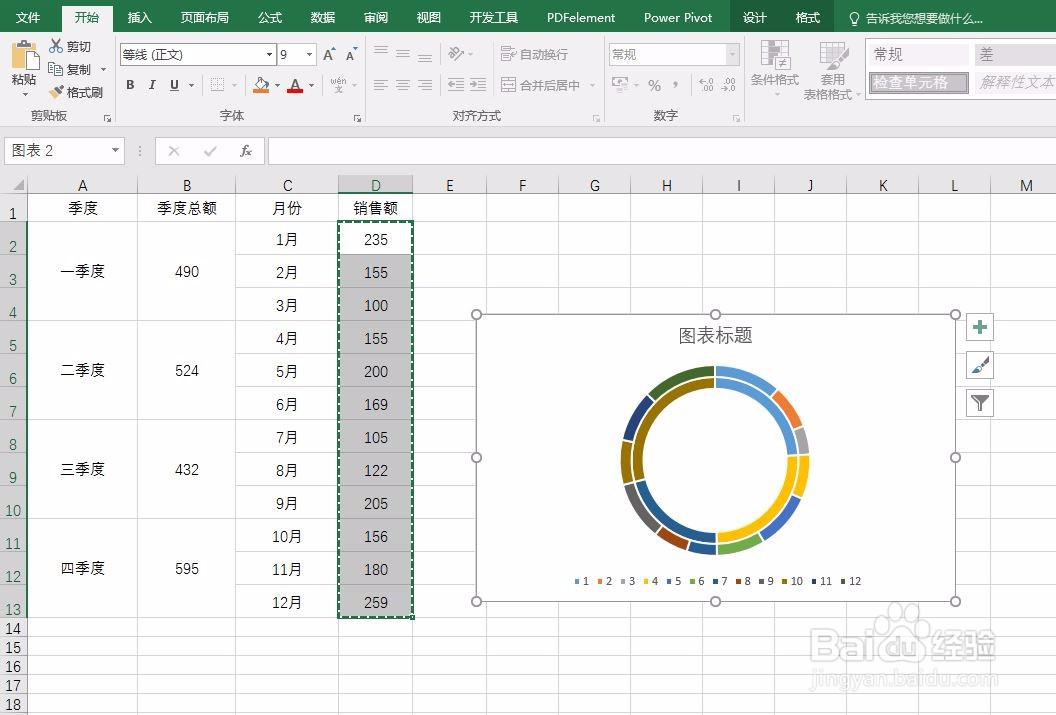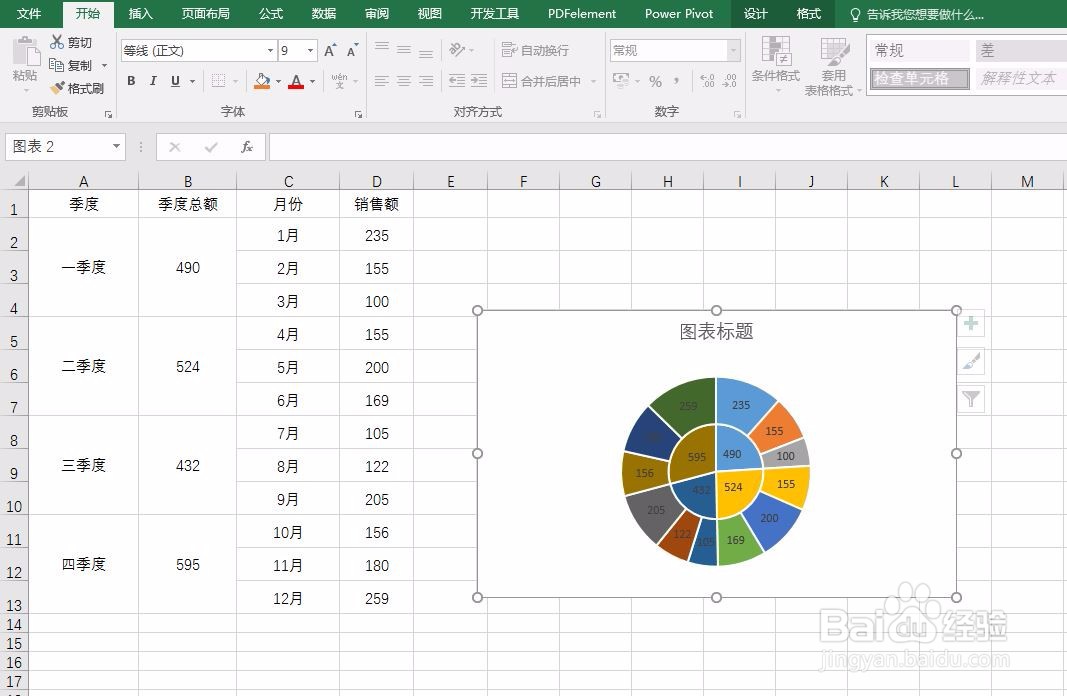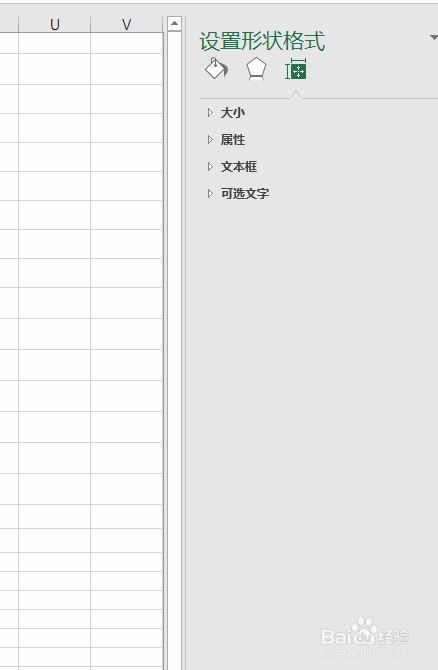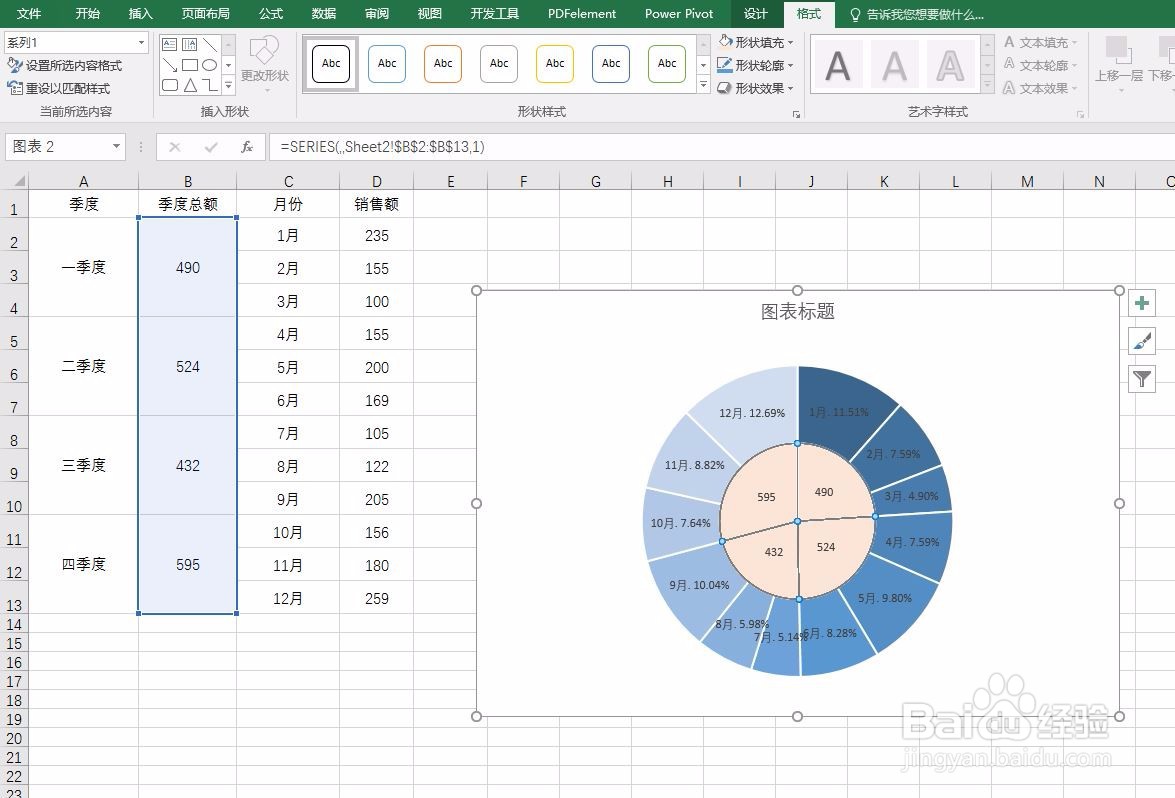Excel如何制作销售分析图
1、选中表格中的B2:B13,并插入圆环图。
2、选中D2:D13,按Ctrl+C复制。单击绘图区,按Ctrl+V粘贴。
3、单击内侧的圆环图数据系列,右键,【设置数据系列格式】。
4、单击图例项,按Delete键删除,然后单击图表右上角的【图表元素】按钮,添加数据标签。
5、单击外侧圆环图的数据标签,设置数据标签格式。
6、单击圆环图,在【图表设计】选项卡下,【更改颜色】,选择一种单色效果。
7、两次单击内侧圆环图的数据系列,选中其中一个数据点,设置填充颜色。
8、最后结果如下图所示。
声明:本网站引用、摘录或转载内容仅供网站访问者交流或参考,不代表本站立场,如存在版权或非法内容,请联系站长删除,联系邮箱:site.kefu@qq.com。
阅读量:21
阅读量:52
阅读量:49
阅读量:90
阅读量:85